Parâmetros Gerais 1 - Peças: mudanças entre as edições
| Linha 131: | Linha 131: | ||
=== Tem Orçamento === | === Tem Orçamento === | ||
{| class="wikitable" | {| class="wikitable" | ||
| | |[[Arquivo:Tabelas - Parametros Gerais 1 - Pecas - Parametro Tem Orcamento.png|semmoldura|656x656px]] | ||
|Para ativar o parâmetro o usuário irá: | |Para ativar o parâmetro o usuário irá: | ||
* Irá Clicar no botão Alteração, para que o sistema habilite a alteração na página; | * Irá Clicar no botão Alteração, para que o sistema habilite a alteração na página; | ||
| Linha 142: | Linha 142: | ||
=== Tem Pré-Nota === | === Tem Pré-Nota === | ||
{| class="wikitable" | {| class="wikitable" | ||
| | |[[Arquivo:Tabelas - Parametros Gerais 1 - Pecas - Parametro Tem Pre-Nota.png|semmoldura|656x656px]] | ||
|Para ativar o parâmetro o usuário irá: | |Para ativar o parâmetro o usuário irá: | ||
* Irá Clicar no botão Alteração, para que o sistema habilite a alteração na página; | * Irá Clicar no botão Alteração, para que o sistema habilite a alteração na página; | ||
| Linha 153: | Linha 153: | ||
=== Tem Venda Direta === | === Tem Venda Direta === | ||
{| class="wikitable" | {| class="wikitable" | ||
| | |[[Arquivo:Tabelas - Parametros Gerais 1 - Pecas - Parametro Tem Venda Direta.png|semmoldura|656x656px]] | ||
|Para ativar o parâmetro o usuário irá: | |Para ativar o parâmetro o usuário irá: | ||
* Irá Clicar no botão Alteração, para que o sistema habilite a alteração na página; | * Irá Clicar no botão Alteração, para que o sistema habilite a alteração na página; | ||
| Linha 166: | Linha 166: | ||
=== Estoque Reserva === | === Estoque Reserva === | ||
{| class="wikitable" | {| class="wikitable" | ||
| | |[[Arquivo:Tabelas - Parametros Gerais 1 - Pecas - Parametro Estoque Reserva.png|semmoldura|656x656px]] | ||
|Para ativar o parâmetro o usuário irá: | |Para ativar o parâmetro o usuário irá: | ||
* Irá Clicar no botão Alteração, para que o sistema habilite a alteração na página; | * Irá Clicar no botão Alteração, para que o sistema habilite a alteração na página; | ||
| Linha 177: | Linha 177: | ||
=== Prazo Entrega === | === Prazo Entrega === | ||
{| class="wikitable" | {| class="wikitable" | ||
| | |[[Arquivo:Tabelas - Parametros Gerais 1 - Pecas - Parametro Prazo Entrega.png|semmoldura|656x656px]] | ||
|Para ativar o parâmetro o usuário irá: | |Para ativar o parâmetro o usuário irá: | ||
* Irá Clicar no botão Alteração, para que o sistema habilite a alteração na página; | * Irá Clicar no botão Alteração, para que o sistema habilite a alteração na página; | ||
| Linha 190: | Linha 190: | ||
=== ___ Dias === | === ___ Dias === | ||
{| class="wikitable" | {| class="wikitable" | ||
| | |[[Arquivo:Tabelas - Parametros Gerais 1 - Pecas - Parametro Venda Direta xxx Dias.png|semmoldura|656x656px]] | ||
|Para ativar o parâmetro o usuário irá: | |Para ativar o parâmetro o usuário irá: | ||
* Irá Clicar no botão Alteração, para que o sistema habilite a alteração na página; | * Irá Clicar no botão Alteração, para que o sistema habilite a alteração na página; | ||
| Linha 203: | Linha 203: | ||
=== Imprime fatura na Notas Fiscal === | === Imprime fatura na Notas Fiscal === | ||
{| class="wikitable" | {| class="wikitable" | ||
| | |[[Arquivo:Tabelas - Parametros Gerais 1 - Pecas - Parametro Orcamento e Pre-Nota Imprime fatura na Notas Fiscal.png|semmoldura|656x656px]] | ||
|Para ativar o parâmetro o usuário irá: | |Para ativar o parâmetro o usuário irá: | ||
* Irá Clicar no botão Alteração, para que o sistema habilite a alteração na página; | * Irá Clicar no botão Alteração, para que o sistema habilite a alteração na página; | ||
| Linha 214: | Linha 214: | ||
=== Arredondar Centavos no Final === | === Arredondar Centavos no Final === | ||
{| class="wikitable" | {| class="wikitable" | ||
| | |[[Arquivo:Tabelas - Parametros Gerais 1 - Pecas - Parametro Orcamento e Pre-Nota Arredondar Centavos no Final.png|semmoldura|656x656px]] | ||
|Para ativar o parâmetro o usuário irá: | |Para ativar o parâmetro o usuário irá: | ||
* Irá Clicar no botão Alteração, para que o sistema habilite a alteração na página; | * Irá Clicar no botão Alteração, para que o sistema habilite a alteração na página; | ||
| Linha 225: | Linha 225: | ||
=== Permitir repetições de Itens === | === Permitir repetições de Itens === | ||
{| class="wikitable" | {| class="wikitable" | ||
| | |[[Arquivo:Tabelas - Parametros Gerais 1 - Pecas - Parametro Orcamento e Pre-Nota Permitir repeticoes de Itens.png|semmoldura|656x656px]] | ||
|Para ativar o parâmetro o usuário irá: | |Para ativar o parâmetro o usuário irá: | ||
* Irá Clicar no botão Alteração, para que o sistema habilite a alteração na página; | * Irá Clicar no botão Alteração, para que o sistema habilite a alteração na página; | ||
| Linha 236: | Linha 236: | ||
=== Forçar setor na venda (Serve para Serviços) === | === Forçar setor na venda (Serve para Serviços) === | ||
{| class="wikitable" | {| class="wikitable" | ||
| | |[[Arquivo:Tabelas - Parametros Gerais 1 - Pecas - Parametro Orcamento e Pre-Nota Forcar setor na venda (Serve para Servicos).png|semmoldura|656x656px]] | ||
|Para ativar o parâmetro o usuário irá: | |Para ativar o parâmetro o usuário irá: | ||
* Irá Clicar no botão Alteração, para que o sistema habilite a alteração na página; | * Irá Clicar no botão Alteração, para que o sistema habilite a alteração na página; | ||
| Linha 247: | Linha 247: | ||
=== Aceita cliente Consumidor Final === | === Aceita cliente Consumidor Final === | ||
{| class="wikitable" | {| class="wikitable" | ||
| | |[[Arquivo:Tabelas - Parametros Gerais 1 - Pecas - Parametro Orcamento e Pre-Nota Aceita cliente Consumidor Final.png|semmoldura|656x656px]] | ||
|Para ativar o parâmetro o usuário irá: | |Para ativar o parâmetro o usuário irá: | ||
* Irá Clicar no botão Alteração, para que o sistema habilite a alteração na página; | * Irá Clicar no botão Alteração, para que o sistema habilite a alteração na página; | ||
| Linha 258: | Linha 258: | ||
=== Limite mínimo de Venda a prazo ___ === | === Limite mínimo de Venda a prazo ___ === | ||
{| class="wikitable" | {| class="wikitable" | ||
| | |[[Arquivo:Tabelas - Parametros Gerais 1 - Pecas - Parametro Orcamento e Pre-Nota Limite minimo de Venda a prazo xxx.png|semmoldura|656x656px]] | ||
|Para ativar o parâmetro o usuário irá: | |Para ativar o parâmetro o usuário irá: | ||
* Irá Clicar no botão Alteração, para que o sistema habilite a alteração na página; | * Irá Clicar no botão Alteração, para que o sistema habilite a alteração na página; | ||
| Linha 269: | Linha 269: | ||
=== Limite Mínimo de Parcela a Prazo ___ === | === Limite Mínimo de Parcela a Prazo ___ === | ||
{| class="wikitable" | {| class="wikitable" | ||
| | |[[Arquivo:Tabelas - Parametros Gerais 1 - Pecas - Parametro Orcamento e Pre-Nota Limite minimo de Parcela a prazo xxx.png|semmoldura|656x656px]] | ||
|Para ativar o parâmetro o usuário irá: | |Para ativar o parâmetro o usuário irá: | ||
* Irá Clicar no botão Alteração, para que o sistema habilite a alteração na página; | * Irá Clicar no botão Alteração, para que o sistema habilite a alteração na página; | ||
| Linha 280: | Linha 280: | ||
=== Máxima alteração em data de parcela ___ === | === Máxima alteração em data de parcela ___ === | ||
{| class="wikitable" | {| class="wikitable" | ||
| | |[[Arquivo:Tabelas - Parametros Gerais 1 - Pecas - Parametro Orcamento e Pre-Nota Maxima alteracao em data de parcela xxx.png|semmoldura|656x656px]] | ||
|Para ativar o parâmetro o usuário irá: | |Para ativar o parâmetro o usuário irá: | ||
* Irá Clicar no botão Alteração, para que o sistema habilite a alteração na página; | * Irá Clicar no botão Alteração, para que o sistema habilite a alteração na página; | ||
| Linha 291: | Linha 291: | ||
=== Máximo Venda p/ Consumidor Final === | === Máximo Venda p/ Consumidor Final === | ||
{| class="wikitable" | {| class="wikitable" | ||
| | |[[Arquivo:Tabelas - Parametros Gerais 1 - Pecas - Parametro Orcamento e Pre-Nota Maximo Venda para Consumidor Final.png|semmoldura|656x656px]] | ||
|Para ativar o parâmetro o usuário irá: | |Para ativar o parâmetro o usuário irá: | ||
* Irá Clicar no botão Alteração, para que o sistema habilite a alteração na página; | * Irá Clicar no botão Alteração, para que o sistema habilite a alteração na página; | ||
| Linha 302: | Linha 302: | ||
=== Máximo Arredondamento (%) ___ === | === Máximo Arredondamento (%) ___ === | ||
{| class="wikitable" | {| class="wikitable" | ||
| | |[[Arquivo:Tabelas - Parametros Gerais 1 - Pecas - Parametro Orcamento e Pre-Nota Maximo Arredondamento (%) xxx.png|semmoldura|656x656px]] | ||
|Para ativar o parâmetro o usuário irá: | |Para ativar o parâmetro o usuário irá: | ||
* Irá Clicar no botão Alteração, para que o sistema habilite a alteração na página; | * Irá Clicar no botão Alteração, para que o sistema habilite a alteração na página; | ||
| Linha 313: | Linha 313: | ||
=== Máx. dias de variação de Parc. Dif ___ === | === Máx. dias de variação de Parc. Dif ___ === | ||
{| class="wikitable" | {| class="wikitable" | ||
| | |[[Arquivo:Tabelas - Parametros Gerais 1 - Pecas - Parametro Orcamento e Pre-Nota Max. dias de variacao de Parc. Dif xxx.png|semmoldura|656x656px]] | ||
|Para ativar o parâmetro o usuário irá: | |Para ativar o parâmetro o usuário irá: | ||
* Irá Clicar no botão Alteração, para que o sistema habilite a alteração na página; | * Irá Clicar no botão Alteração, para que o sistema habilite a alteração na página; | ||
Edição das 13h03min de 19 de julho de 2021
Retornar para à Página principal > Soluções Client Server > TABELAS > Parâmetros Gerais 1 - Peças
Conceito
Será exibido os parâmetros iniciais para a área de Peças.
Tela Principal - Guia Peças
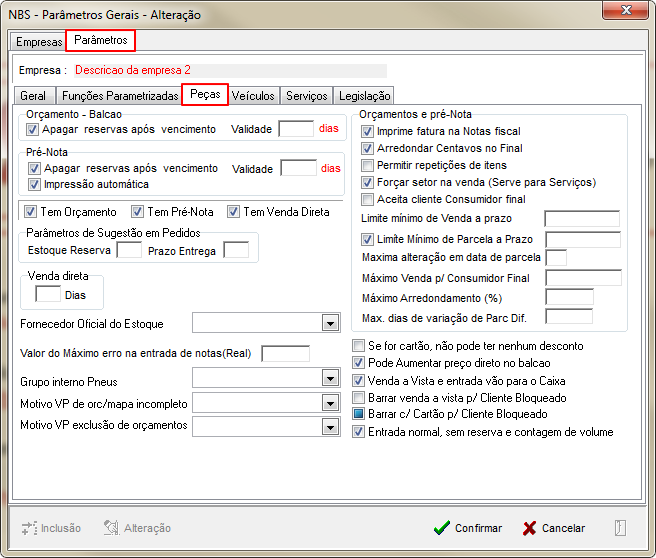
|
O sistema irá exibir todos os parâmetros vinculados à categoria de Peças, conforme figura identificada ao lado. |
Parâmetros da Guia
Os parâmetros vinculados à Aba Peças serão exibidos abaixo.
Os Parâmetros para Orçamento - Balcão são:
- Apagar reservas após vencimento
- Validade ___ dias
Os Parâmetros para Pré-Nota são:
- Apagar reservas após vencimento
- Validade ___ dias
- Impressão automática
- Tem Orçamento
- Tem Pré-Nota
- Tem Venda Direta
Os Parâmetros para Pagamento de Sugestão em Pedidos são:
- Estoque Reserva
- Prazo Entrega
Os Parâmetros para Venda Direta são:
- ___ Dias
Os Parâmetros para Orçamento e Pré-Nota são:
- Imprime fatura na Notas Fiscal
- Arredondar Centavos no Final
- Permitir repetições de Itens
- Forçar setor na venda (Serve para Serviços)
- Aceita cliente Consumidor Final
- Limite mínimo de Venda a prazo ___
- Limite Mínimo de Parcela a Prazo ___
- Máxima alteração em data de parcela ___
- Máximo Venda p/ Consumidor Final
- Máximo Arredondamento (%) ___
- Máx. dias de variação de Parc. Dif ___
Os Parâmetros Gerais são:
- Fornecedor Oficial do Estoque
- Valor do Máximo erro na entrada de notas (Real) ___
- Grupo Interno Pneus
- Motivo VP de ORC/ Mapa Incompleto
- Motivo VP Exclusão de Orçamentos
- Se for cartão, não pode ter nenhum desconto
- Pode Aumentar preço direto no balcão
- Venda a Visar e entrada vão para o Caixa
- Barrar venda a vista p/ Cliente Bloqueado
- Barrar c/ Cartão p/ Cliente Bloqueado
- Entrada normal, sem reserva e contagem de volume
Abaixo, iremos dar uma breve explicação da sua utilização.
Parâmetros Orçamento - Balcão
Apagar reservas após vencimento
Atenção: Este parâmetro deve ser configurado juntamente com o parâmetro Validade ___ dias (exibido abaixo).
Validade ___ dias
Atenção: Este parâmetro deve ser configurado juntamente com o parâmetro Apagar reservas após vencimento (exibido acima).
Parâmetros Pré-Nota
Apagar reservas após vencimento
Atenção: Este parâmetro deve ser configurado juntamente com o parâmetro Validade ___ dias (exibido abaixo).
Validade ___ dias
Atenção: Este parâmetro deve ser configurado juntamente com o parâmetro Apagar reservas após vencimento (exibido acima).
Impressão automática
Tem Orçamento
Tem Pré-Nota
Tem Venda Direta
Parâmetros Pagamento de Sugestão em Pedidos
Estoque Reserva
Prazo Entrega
Parâmetros Venda Direta
___ Dias
Parâmetros Orçamento e Pré-Nota
Imprime fatura na Notas Fiscal
Arredondar Centavos no Final
Permitir repetições de Itens
Forçar setor na venda (Serve para Serviços)
Aceita cliente Consumidor Final
Limite mínimo de Venda a prazo ___
Limite Mínimo de Parcela a Prazo ___
Máxima alteração em data de parcela ___
Máximo Venda p/ Consumidor Final
Máximo Arredondamento (%) ___
Máx. dias de variação de Parc. Dif ___
Parâmetros Gerais
Fornecedor Oficial do Estoque
Para ativar o parâmetro o usuário irá:
|
Valor do Máximo erro na entrada de notas (Real) ___
Para ativar o parâmetro o usuário irá:
|
Grupo Interno Pneus
Para ativar o parâmetro o usuário irá:
|
Motivo VP de ORC/ Mapa Incompleto
Para ativar o parâmetro o usuário irá:
|
Motivo VP Exclusão de Orçamentos
Para ativar o parâmetro o usuário irá:
|
Se for cartão, não pode ter nenhum desconto
Para ativar o parâmetro o usuário irá:
|
Pode Aumentar preço direto no balcão
Para ativar o parâmetro o usuário irá:
|
Venda a Visar e entrada vão para o Caixa
Para ativar o parâmetro o usuário irá:
|
Barrar venda a vista p/ Cliente Bloqueado
Para ativar o parâmetro o usuário irá:
|
Barrar c/ Cartão p/ Cliente Bloqueado
Para ativar o parâmetro o usuário irá:
|
Entrada normal, sem reserva e contagem de volume
Para ativar o parâmetro o usuário irá:
|
Retornar para à Página principal > Soluções Client Server > TABELAS > Parâmetros Gerais 1 - Peças






















